华为手机如何连接电脑传数据 华为手机怎么连接电脑
更新日期:2024-03-21 12:41:44
来源:投稿
手机扫码继续观看

昨天小编购买了一台最新款华为手机,准备连接电脑将一些数据传输到手机上,但是却不知道怎么连接电脑,于是小编到网上查阅了相关的教程,终于了解了华为手机连接电脑的方法,并成功的传输了数据,下面小编就把自己使用的方法带来给大家,大家可以参考一下。

华为手机如何连接电脑传数据?
具体步骤如下:
1.在手机设置菜单中点击【系统和更新】;
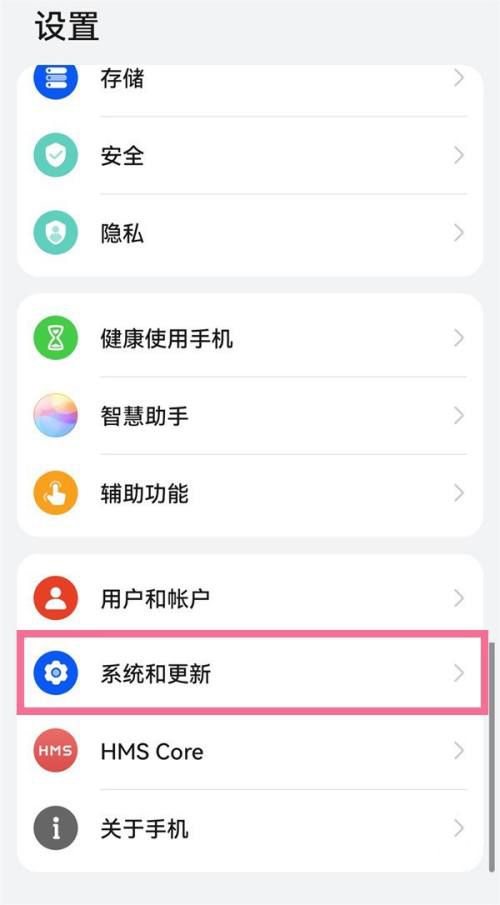
2.点击【开发人员选项】;
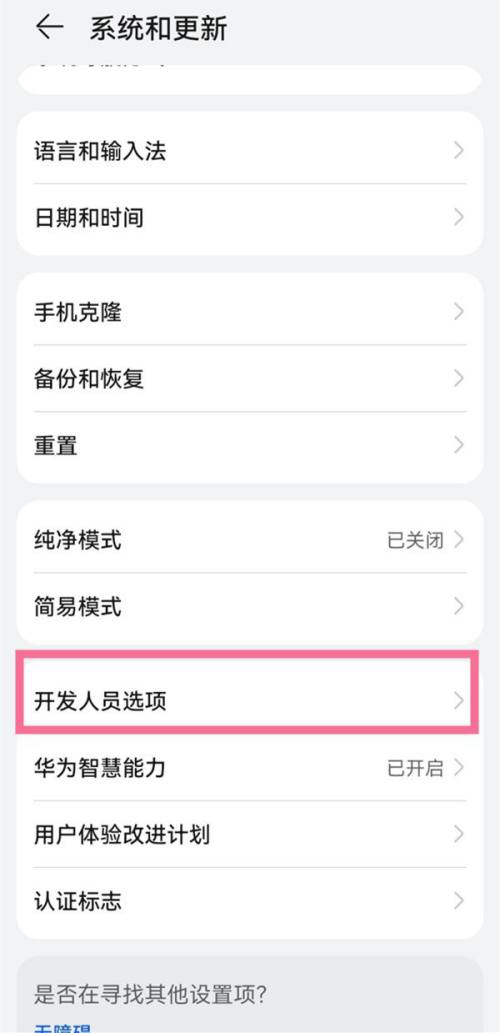
3.开启【usb调试】右侧的开关;
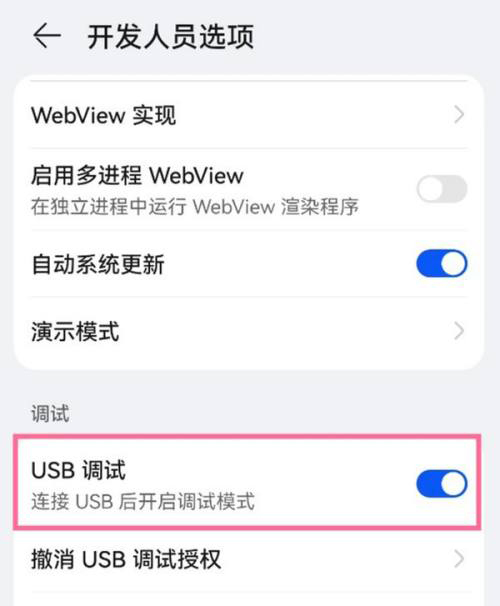
4.手机通过USB连接电脑后,在手机USB连接方式弹框中选择【传输文件】即可。
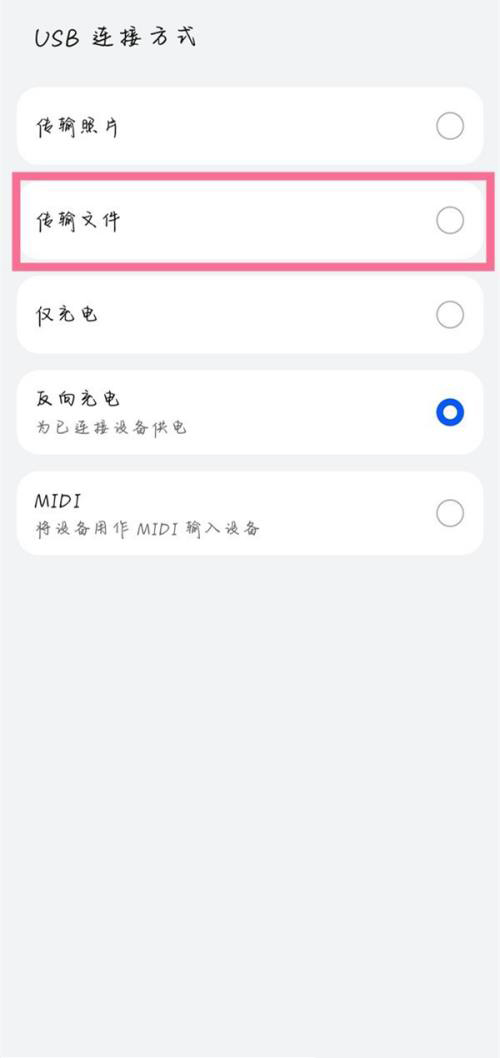
5.如果使用的华为/荣耀电脑,可以打开控制中心面板后,点击超级终端面板右上角圆圈进入雷达图界面,拖动设备图标向中心圆吸附,即可触发协同。
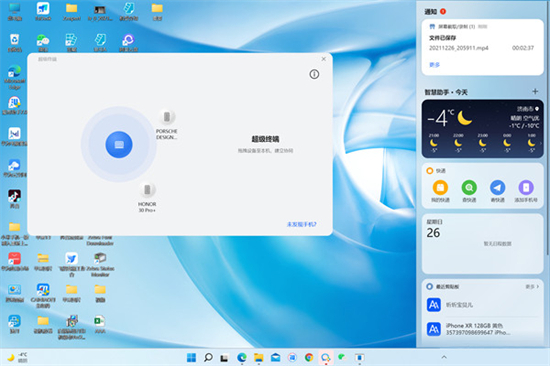
以上就是小编为大家带来的华为手机连接电脑怎么传输文件和照片的方法了,希望能帮助到大家。
该文章是否有帮助到您?
常见问题
- monterey12.1正式版无法检测更新详情0次
- zui13更新计划详细介绍0次
- 优麒麟u盘安装详细教程0次
- 优麒麟和银河麒麟区别详细介绍0次
- monterey屏幕镜像使用教程0次
- monterey关闭sip教程0次
- 优麒麟操作系统详细评测0次
- monterey支持多设备互动吗详情0次
- 优麒麟中文设置教程0次
- monterey和bigsur区别详细介绍0次
系统下载排行
周
月
其他人正在下载
更多
安卓下载
更多
手机上观看
![]() 扫码手机上观看
扫码手机上观看
下一个:
U盘重装视频











